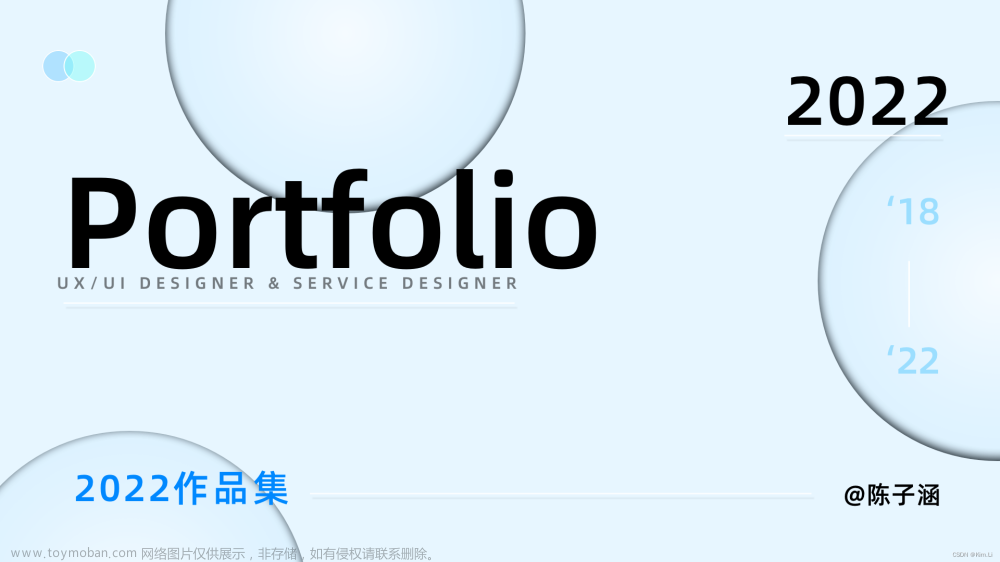一、问题描述
学习数据结构链表的过程中,在编写漫天星星闪烁的代码时,遇到了如下图所示的报错,#include <graphics.h> 、 #include <conio.h> 等无法打开源文件。
并且主程序中initgraph(初始化画布)、setfillcolor(颜色填充)loadimage(加载图片)等都出现报错,在网上查找资料后最终解决方案如下:
二、问题解决
可能原因1:SDK工具包的位置被移动了
就是下面这个文件夹,这个文件夹默认会在你安装目录的最上面一级,但我当时为了管理文件方便,就自行将其移动到自建文件夹Visual Studio中,导致程序在运行时,出现大量的错误。
解决方法:将这个工具包文件夹剪切到你的安装目录最上面那一级。再关闭软件,重新打开,运行。文章来源:https://www.toymoban.com/news/detail-691746.html
可能原因2:EasyX图形库没有安装
注意!在换了编译环境后一定要重装一遍EasyX图形库,我之前使用的是VS2010,最近在用VS2022,在2010版本装了EasyX,后面大脑短路,忘记在2022版本上装,这里要注意EasyX图形库一定要装最新版的,如果安装的是旧版的会识别不到VS2022。

解决问题后,程序报错提示消失,程序能够正常运行。
 文章来源地址https://www.toymoban.com/news/detail-691746.html
文章来源地址https://www.toymoban.com/news/detail-691746.html
到了这里,关于#include <graphics.h> #include <conio.h> #include<stdlib.h>无法打开源文件解决方案的文章就介绍完了。如果您还想了解更多内容,请在右上角搜索TOY模板网以前的文章或继续浏览下面的相关文章,希望大家以后多多支持TOY模板网!